Hvis du ønsker at konvertere en JFIF-fil til JPG på Windows eller Mac, skal du vide, at det er nemt nok at gøre.
Hvad har du brug for at konvertere en JFIF-fil til JPG på Windows eller Mac
Hvis du nogensinde har downloadet billeder fra internettet, har du måske bemærket, at disse billeder har forskellige formater. Pointen er, at det samme billede i forskellige formater kan have forskellige størrelser og forskellige kvaliteter. Forskellige filformater kan være forskellige med hensyn til detaljeringsgrad, et format kan være en “overbygning” over et andet eller bruge elementer fra andre formater.
Hvis du støder på en JFIF-billedfil, skal du vide, at det er nemt at konvertere den til det mere almindelige JPG-format. Desuden er det allerede en slags JPG-fil, som du kan bruge i næsten alle programmer uden problemer. JFIF er en ældre version af det moderne JPG-format, og du vil oftest støde på en JFIF-fil, når du downloader billeder fra internettet.
I dag vil næsten alle programmer, der åbner og bruger en standard JPG-fil, også kunne genkende en JFIF-fil. Den kan dog stadig lige så nemt konverteres.
Så hvis du vil konvertere en JFIF-fil til JPG på din Windows PC eller Mac, kan du gøre det sådan her.
Sådan konverteres en JFIF-fil til JPG på Mac
Selv om JFIF- og JPG-filformater er næsten identiske, er macOS ikke designet til at genkende filer med en .jfif-udvidelse. Mac-programmer kan dog åbne JFIF-filer, hvis de tror, at billederne er JPG-filer. Det eneste, du skal gøre, er at omdøbe dem.
Hvis du ønsker at konvertere en JFIF-fil til JPG på din Mac, skal du følge disse trin:
- Først og fremmest skal du åbne “Finder” og gå til placeringen af den JFIF-fil, du vil konvertere.
- Klik derefter på filens navn, vent et øjeblik, og klik igen for at redigere filnavnet.
- Derefter skal du ændre udvidelsen “.jfif” til “.jpg” og trykke på Enter på dit tastatur.
- Bekræft derefter, at du ønsker at foretage denne ændring i den dialogboks, der vises.
Når du har gennemført disse trin, kan du konvertere en JFIF-fil til JPG-udvidelsen på din Mac.
Sådan konverteres en JFIF-fil til JPG på Windows
Hvis du vil konvertere en JFIF-fil til JPG på din Windows PC, skal du følge disse trin:
- Start først “Paint”-appen på dit Windows-skrivebord.
- Derefter skal du åbne JFIF-filen i Paint ved at trække den ind i et åbent Paint-vindue eller ved at klikke på “File” og vælge “Open” (åbne).
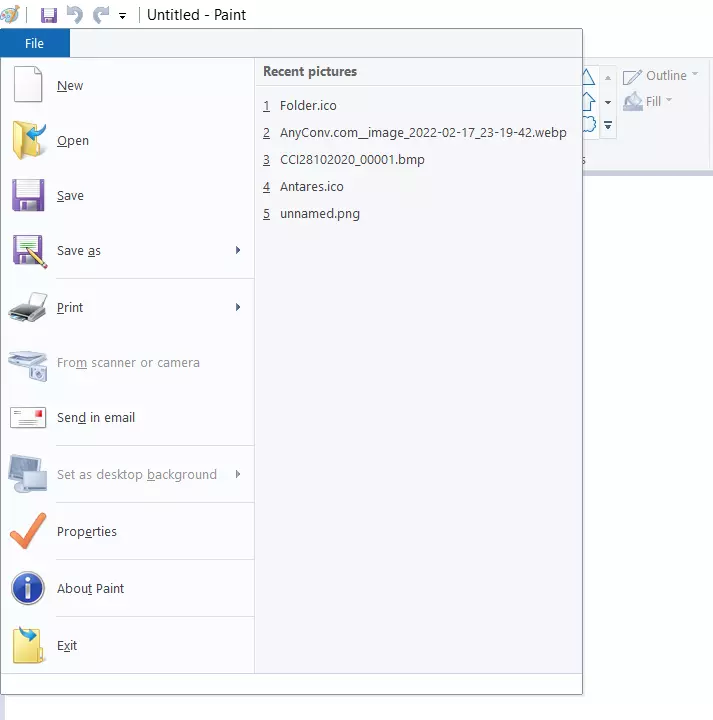
- Klik derefter på “File” igen, og vælg “Save As” (Gem som).
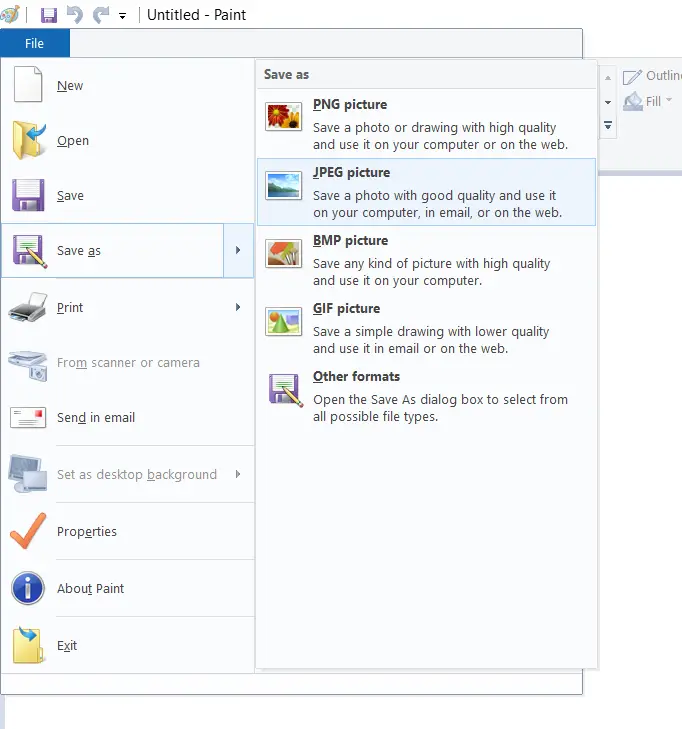
- Endelig skal du vælge “JPEG Picture” (JPEG-billede) og vælge, hvor du vil gemme den nye fil.
Når du har gennemført disse trin, kan du konvertere en JFIF-fil til JPG-udvidelsen på din Windows-pc.
Hvis filen ikke er beskadiget, vil den efter at have ændret udvidelsen fra JFIF til JPG kunne åbnes korrekt hvor som helst, ligesom ethvert andet billede i JPEG-format.
Hvad er JFIF
Faktisk er JFIF blot en af de mulige udvidelser for JPEG-billeder, som også kan se ud som .JPE, .JPEG eller .JPG, og generelt åbnes JFIF af alle de samme billedfremvisningsapplikationer som almindelig JPG.
I Windows kan JPEG-filer som standard gemmes i JFIF, og det er normalt ikke noget problem. Det er dog ikke altid problemfrit – nogle programmer “kender” ikke til denne udvidelse af formatet og vil ikke åbne det, selv om indholdet er standard JPG.
En anden mulighed er mulig: Du skal uploade et foto eller et billede et sted, du har downloadet det fra internettet, men når du downloader det, vises det ikke i udvælgelsesvinduet, fordi kun JPG/JPEG- og PNG-formater understøttes. I dette tilfælde vil du måske konvertere JFIF til JPG.
Sådan konverteres en JFIF-fil til JPG ved hjælp af tredjepartstjenester
Generelt kan enhver tredjepartssoftware på en Windows PC eller Mac åbne en JFIF-fil som en JPG, og du kan bruge den som den er eller gemme den som en JPG. JFIF-filer kan f.eks. åbnes i Photoshop eller et hvilket som helst andet fotoprogram. Du kan også konvertere en JFIF-fil til JPG med AnyConv, en gratis online-filkonverter.
- Åbn AnyConv-webstedet i din webbrowser.
- Klik derefter på knappen “Vælg fil”, og upload billedet.
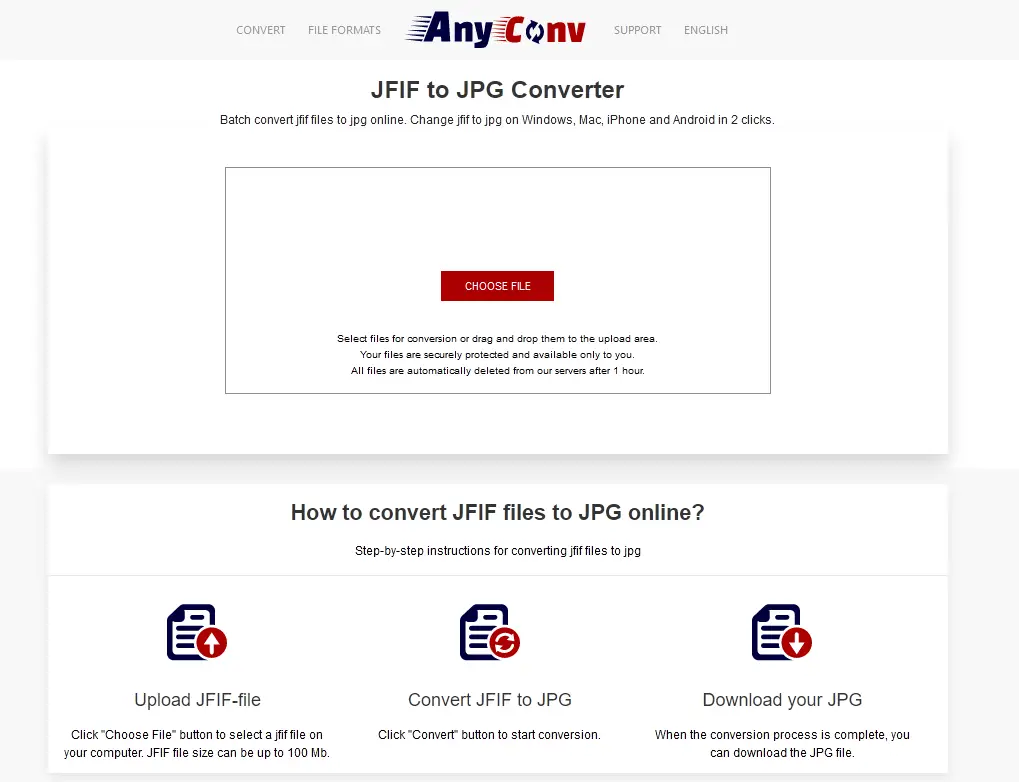
- Klik derefter på knappen “Convert” (Konverter), og vent lidt.
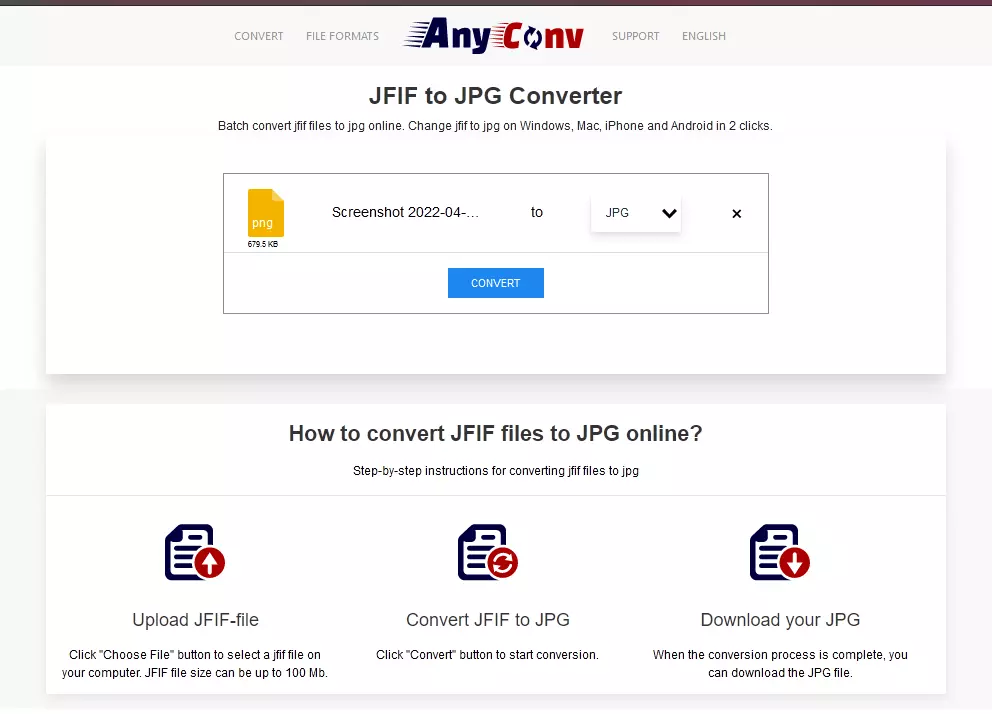
- Klik til sidst på “Download”, og gem filen på din pc.
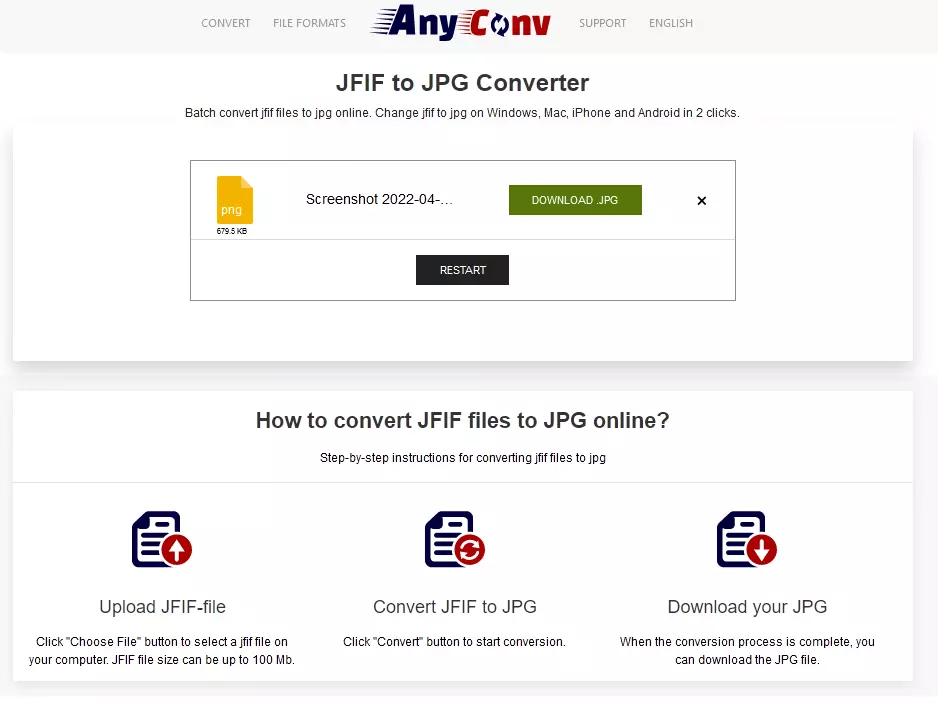
Når du har gennemført disse trin, kan du konvertere en JFIF-fil til JPG ved hjælp af AnyConv.

